Cara Nonaktifkan Putar Video Otomatis di App Store dan Aplikasi Lainnya di iOS 11
Youtube Linkedin Ios Pahlawan / / March 17, 2020
Terakhir diperbarui saat

Bosan dengan video yang diputar secara otomatis di aplikasi di iPhone Anda? Pelajari cara menonaktifkan putar video otomatis di App Store dan aplikasi iOS lainnya.
Beberapa aplikasi di iPhone dan iPad Anda secara otomatis memutar video secara default. Anda mungkin menemukan ini berguna kadang-kadang untuk melihat bagaimana suatu aplikasi bekerja atau seperti apa di App Store, atau jika Anda berencana menonton video yang terkait dengan video yang baru saja Anda tonton di aplikasi YouTube bagaimanapun.
Tapi video yang diputar secara otomatis juga bisa mengganggu dan mengganggu. Dan menyebabkan baterai Anda terkuras lebih cepat dan tidak terencana penggunaan data dan bandwidth.
Fitur putar video otomatis di App Store, dan kemampuan untuk mematikannya, hanya tersedia di iOS 11.
Nonaktifkan Putar Video Otomatis di App Store
Untuk mematikan putar video otomatis di App Store, ketuk Pengaturan di layar Beranda Anda.
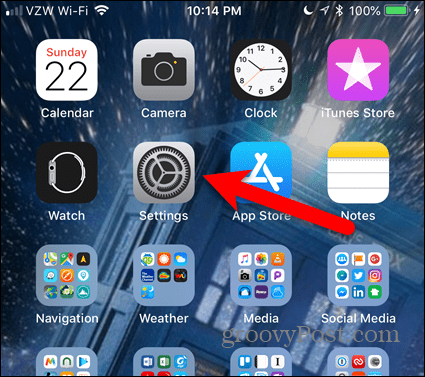
Di Pengaturan layar, ketuk iTunes & App Store.
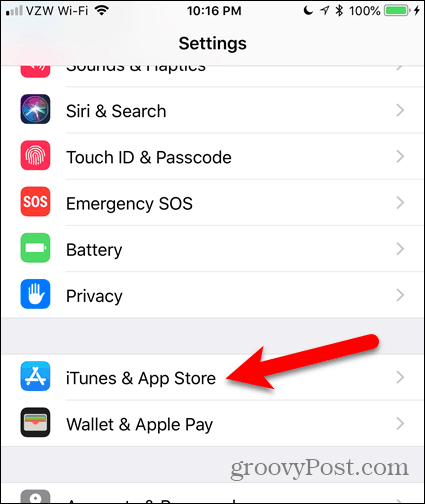
Keran Putar Video Otomatis. Anda akan melihat bahwa pengaturannya adalah Di secara default.
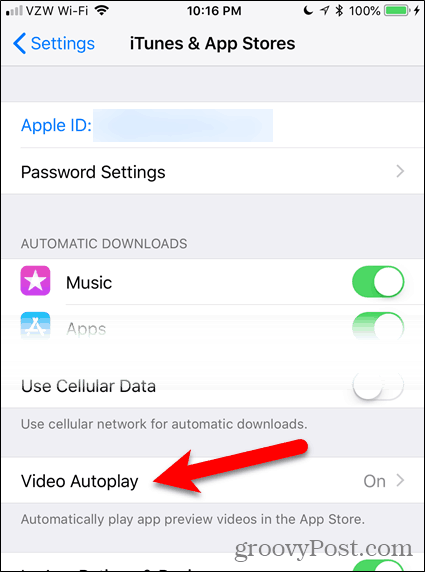
Keran Mati untuk sepenuhnya menonaktifkan Putar Video Otomatis.
Jika Anda masih ingin melihat video diputar secara otomatis di App Store, tetapi Anda tidak ingin video menggunakan bandwidth dan data, ketuk Hanya wifi.
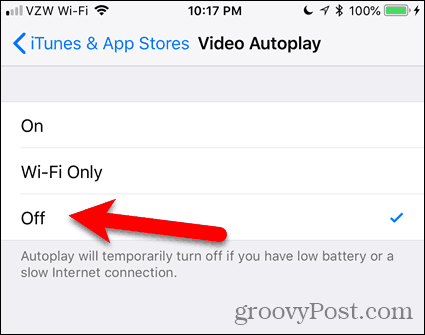
Pesan di Putar Video Otomatis layar pengaturan memberi tahu Anda bahwa Autoplay mati sementara jika Anda kehabisan daya baterai atau koneksi internet yang lambat. Tetapi ini tidak membantu menghemat penggunaan data dan bandwidth. Jadi, Anda mungkin masih ingin menonaktifkan sepenuhnya Putar Video Otomatis.
Jika Anda memutuskan ingin melihat video diputar lagi secara otomatis di App Store, cukup hidupkan kembali pengaturan.
Nonaktifkan Putar Video Otomatis di LinkedIn
Untuk menonaktifkan pemutaran video otomatis di LinkedIn, buka aplikasi dan ketuk gambar profil Anda di sudut kiri atas layar.
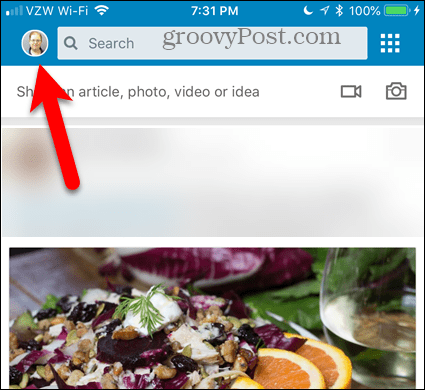
Kemudian, ketuk ikon roda gigi di sudut kanan atas.
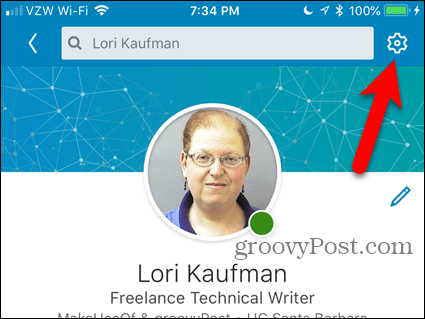
Di Pengaturan layar, ketuk Putar video secara otomatis.
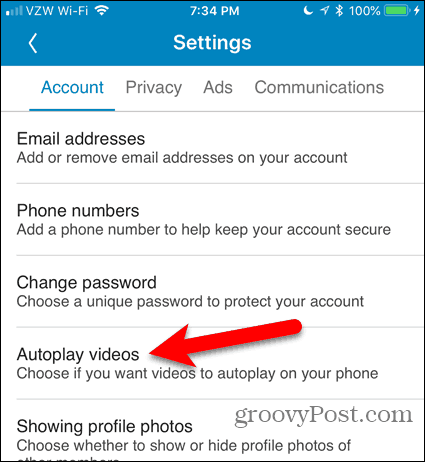
Untuk sepenuhnya menonaktifkan pemutaran video otomatis, ketuk Jangan Putar Video Secara Otomatis. Jika Anda ingin melihat video diputar secara otomatis, tetapi tidak ingin menggunakan data seluler, pilih Koneksi Wi-Fi Saja.
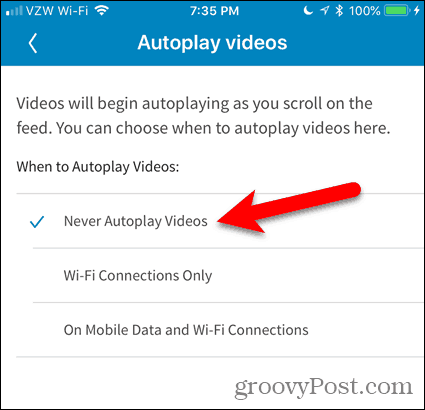
Nonaktifkan Putar Video Otomatis di YouTube
Fitur putar otomatis video di YouTube mengantre video terkait lainnya dan secara otomatis memutar video berikutnya ketika yang Anda tonton berakhir. Anda dapat membatalkan video berikutnya, tetapi Anda hanya memiliki beberapa detik untuk melakukannya sebelum mulai diputar.
Jika Anda merasa fitur ini mengganggu, mudah untuk dinonaktifkan.
Menonaktifkan putar video otomatis berfungsi sama dengan menggunakan YouTube di browser di komputer Anda. Saat Anda mengetuk video di aplikasi, Anda akan melihat sebuah Putar otomatis tombol geser ke kanan Berikutnya. Ketuk tombol slider sehingga berubah abu-abu untuk menonaktifkannya.
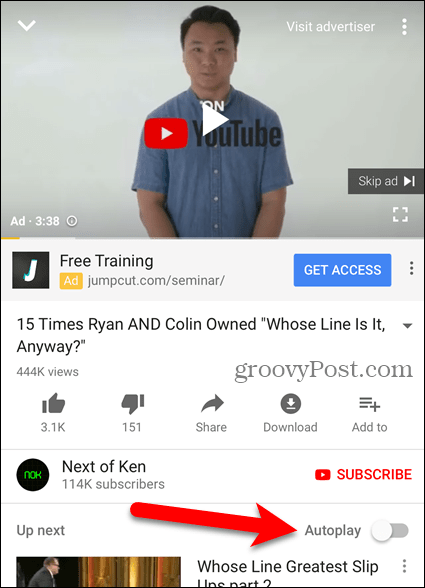
Nonaktifkan Putar Video Otomatis dan Batasi Penggunaan Data di Aplikasi Media Sosial Lainnya
Kami sudah sebelumnya dibahas cara menonaktifkan putar video otomatis di Facebook, Twitter, Instagram, dan membatasi penggunaan data di YouTube dengan memutar HD hanya di Wi-Fi.
Kontrol Saat Video Putar
Menonaktifkan putar video otomatis memungkinkan Anda mengontrol kapan video diputar di perangkat Anda. Memiliki video dengan pemutaran suara secara tak terduga ketika di depan umum dapat memalukan dan terkadang menyusahkan.
Fitur putar video otomatis juga muncul di komputer Anda. Pelajari cara menonaktifkan putar video otomatis di Toko Microsoft dan Google Chrome.

